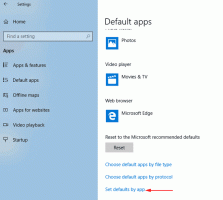Hoe u de standaardachtergronden van Windows 11 kunt vinden
In dit artikel laten we u zien waar u alle standaardachtergronden van Windows 11 kunt vinden. In tegenstelling tot macOS, waar gebruikers gemakkelijk toegang hebben tot een lijst met alle stock-wallpapers, heeft Windows 11 een ietwat vreemd mechanisme voor het kiezen van wallpapers.
Advertentie
De app Instellingen geeft slechts vijf van de meest recente afbeeldingen weer en biedt geen duidelijke manier om toegang te krijgen tot standaardachtergronden. Hier is een oplossing: u kunt Windows 11-voorraadachtergronden vinden met behulp van Verkenner.
Ga als volgt te werk om Windows 11-voorraadachtergronden te vinden.
Vind standaard achtergronden in Windows 11
- Open Verkenner (druk op Winnen + E).
- Ga naar de
C:\Windows\Web\4K\Wallpaper\Windowsmap. U kunt het pad kopiëren en in de adresbalk plakken.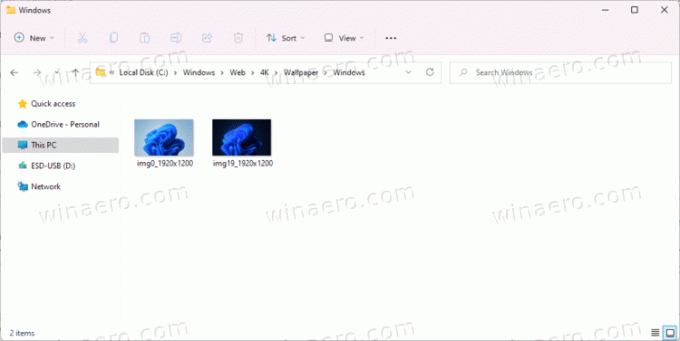
- In die map vindt u twee varianten van de standaard Windows-achtergrond "Gloom". De ene is voor het lichte thema en de andere is voor het donkere thema.

Je bent klaar.
Tip: Windows 11 biedt nog steeds geen automatische themawisseling op basis van aangepaste uren of zonsondergang/zonsopgang. Je kunt dat oplossen door een geweldige tool te gebruiken genaamd Windows Auto Dark Mode. Het is beschikbaar van GitHub en Microsoft Store (alleen Windows 11).
Standaard bureaubladachtergronden van Windows 11-thema's
"Gloom" is niet de enige standaard Windows 11-achtergrond. Het besturingssysteem heeft verschillende ingebouwde thema's met prachtige afbeeldingen die u misschien op een telefoon, tablet of ergens anders wilt gebruiken.
Windows 11 bevat ook een reeks afbeeldingen die worden gebruikt voor de Vergrendel scherm. Die afbeeldingen vind je in de map C:\Windows\Web\Screen.
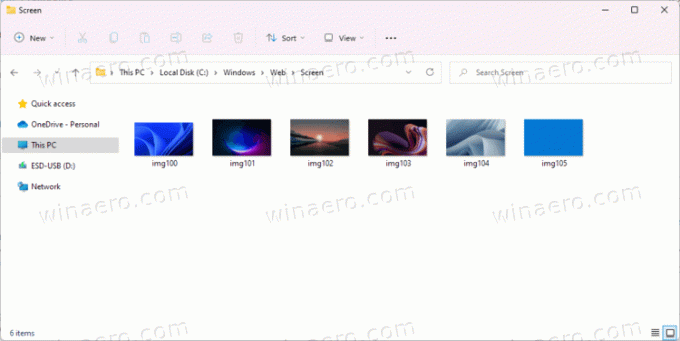

Een andere set standaard Windows 11-achtergronden is beschikbaar op het station C:\Windows\Web\Wallpaper. Daar bewaart Windows afbeeldingen van verschillende thema's, zoals 'Captured Motion', 'Flow', 'Glow' en 'Sunrise'. Al die foto's zijn beschikbaar in hoge resolutie om er het beste uit te zien op elk modern scherm.

Ten slotte heeft Windows 11 een reeks achtergronden voor het aanraaktoetsenbord op het scherm. Die vind je in de C:\Windows\Web\touchkeyboard map.
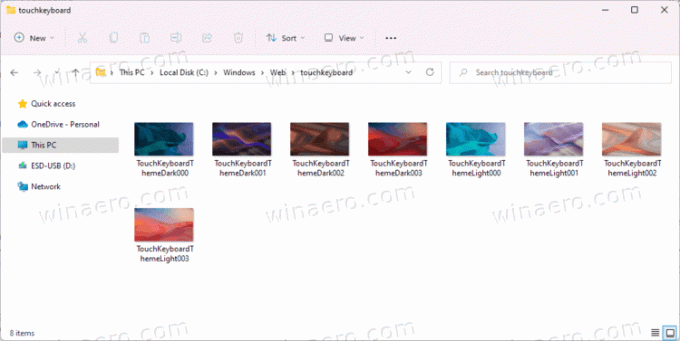

Download alle Windows 11-voorraadachtergronden
Als je nog niet klaar bent om van Windows 10 naar Windows 11 te springen, heb je nog steeds toegang tot prachtige afbeeldingen van het nieuwste besturingssysteem. We hebben alle Windows 11-voorraadachtergronden verzameld in een ZIP-archief dat u kunt downloaden via deze link.